Създаване на нови местни потребители в Windows 10
Сметките позволяват на няколко човека да използват комфортно ресурсите на един компютър, тъй като те предоставят възможност за отделяне на данни и потребителски файлове. Процесът на създаване на такива записи е сравнително прост и тривиален, така че, ако имате нужда от това, просто използвайте един от методите за добавяне на локални профили.
съдържание
Създаване на локални профили в Windows 10
След това ще разгледаме по-подробно как в операционната система Windows 10 можете да създавате местни профили по няколко начина.
Важно е да споменем, че за да създавате и изтривате потребители, независимо от избрания от вас метод, трябва да влезете като администратор. Това е предпоставка.
Метод 1: Опции
- Кликнете върху бутона "Старт" и кликнете върху иконата под формата на зъбно колело ( "Опции" ).
- Отворете "Профили" .
- След това отидете на раздела "Семейство и други хора" .
- Изберете "Добавяне на потребител за този компютър" .
- И след "Нямам данни да влизам в този човек".
- Следващата стъпка е кликнете върху колоната "Добавяне на потребител без профил в Microsoft" .
- След това в прозореца за създаване на акредитиви въведете името (вход за вход) и, ако е необходимо, паролата за създадения потребител.
- Отворете контролния панел . Това може да стане, като кликнете с десния бутон на мишката върху менюто "Старт" и изберете необходимия елемент или като използвате клавишната комбинация "Win + X", която вика подобно меню.
- Кликнете върху Потребителски акаунти .
- След това "Промяна на типа на профила" .
- Кликнете върху Добавяне на нов потребител в прозореца Настройки на компютъра .
- Следвайте стъпки 4-7 от предишния метод.
- Стартирайте командния ред ( "Start-> Command Prompt" ).
- След това въведете следния ред (команда)
net user "Имя пользователя" /addкъдето вместо името трябва да въведете вход за бъдещия потребител и натиснете бутона "Enter" .
- Кликнете върху "Win + R" или отворете прозореца "Run" от менюто "Старт" .
- Въведете реда
control userpasswords2кликнете върху OK .
- В прозореца, който се показва, изберете елемента "Добавяне" .
- След това кликнете върху "Влезте без профил в Microsoft".
- Кликнете върху обекта Local Account .
- Посочете име за новия потребител и парола (по избор) и кликнете върху бутона "Напред" .
- Кликнете върху " Готово" .
- Кликнете с десния бутон на мишката върху "Потребители" и в контекстното меню изберете "Нов потребител ..."
- Въведете всички необходими данни, за да добавите счетоводство, и кликнете върху бутона "Нов" и след бутона "Затвори" .
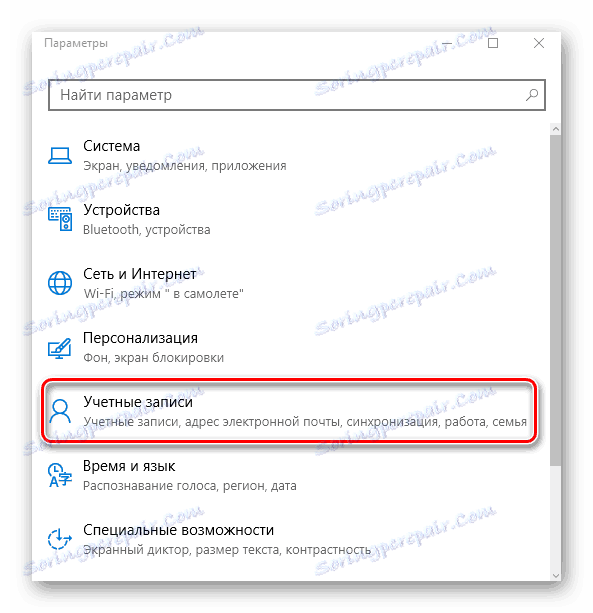
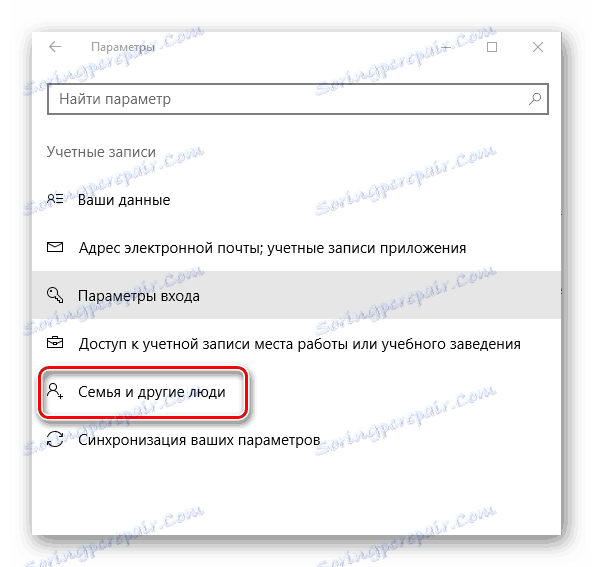
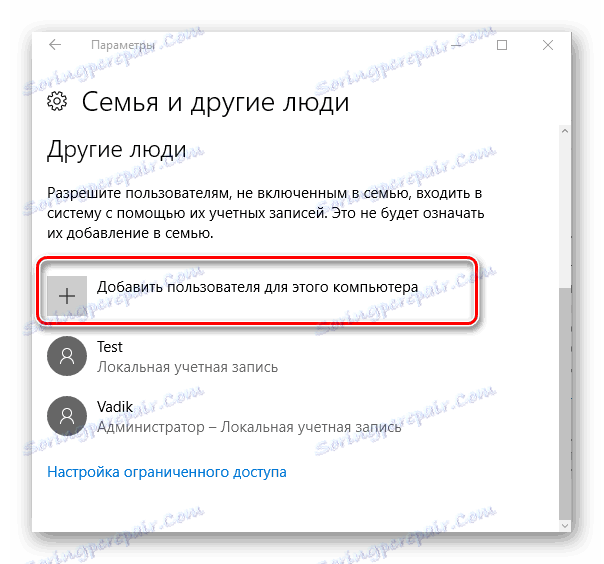
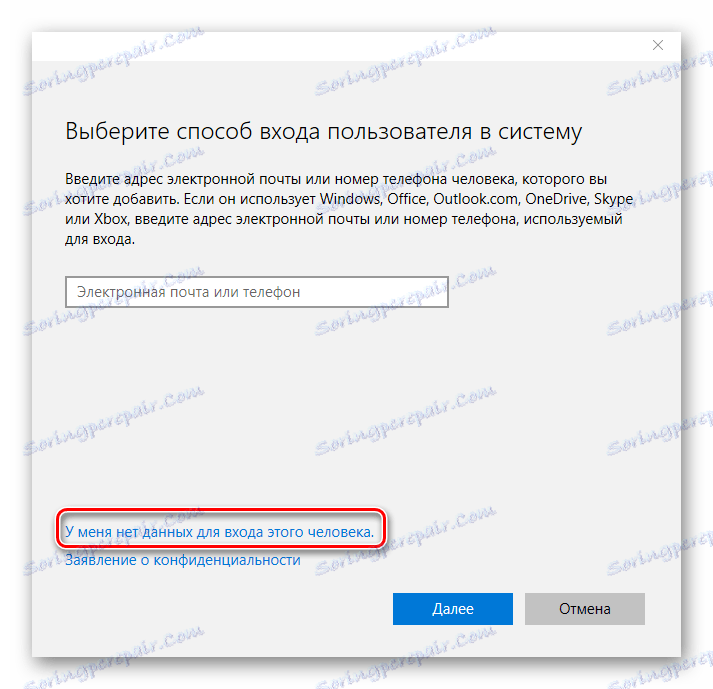
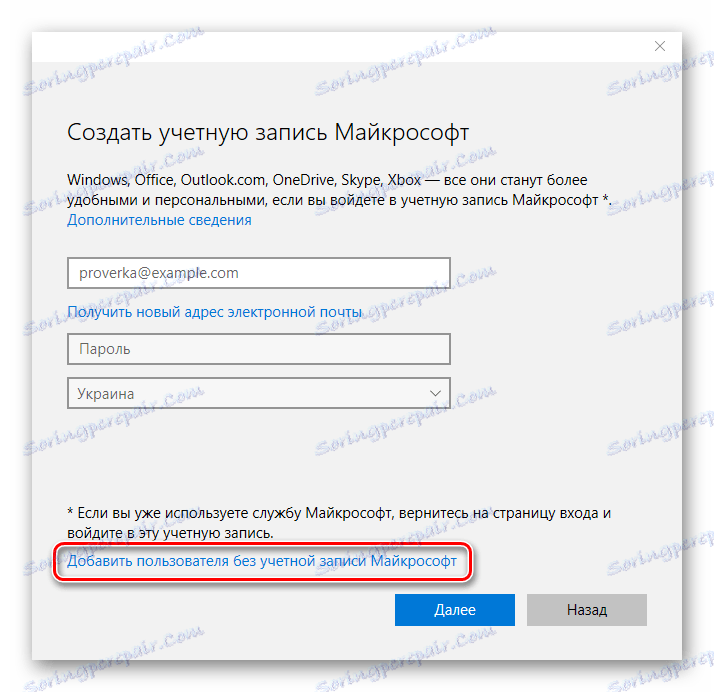
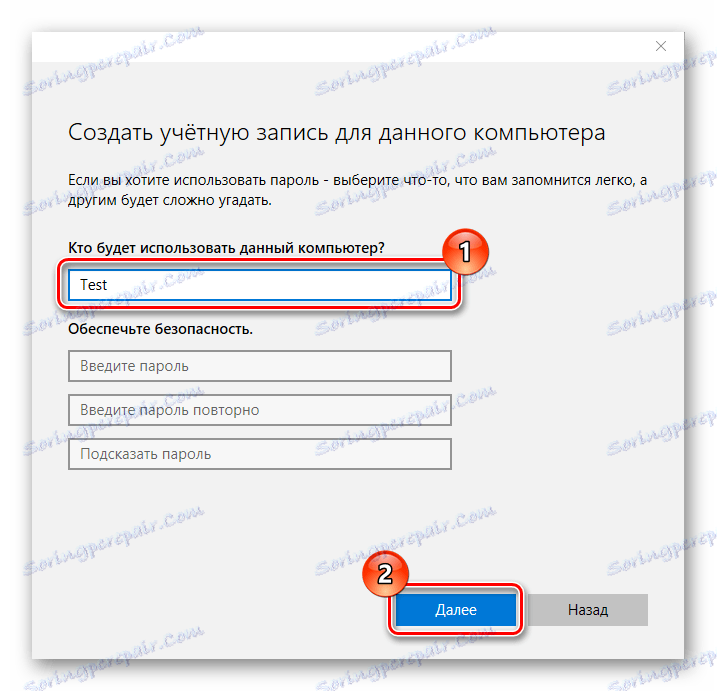
Метод 2: Контролен панел
Начинът да добавите локален профил, който частично повтаря предишния.
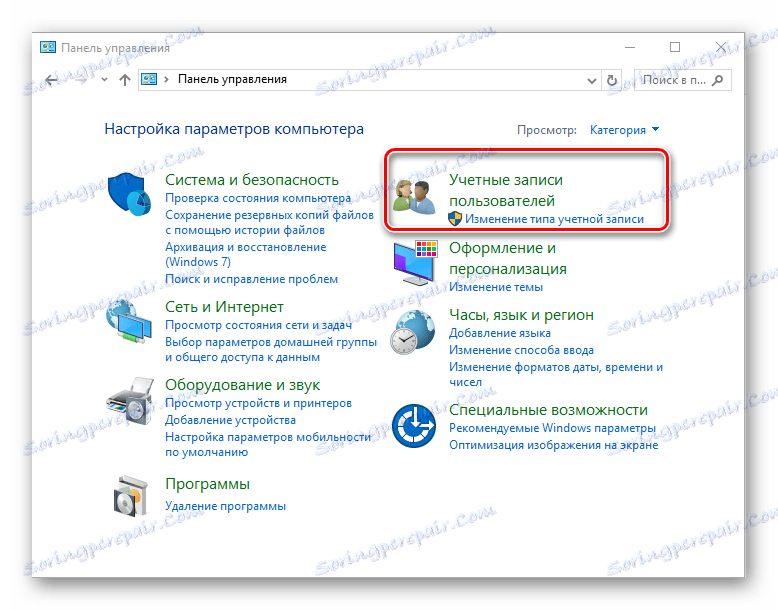
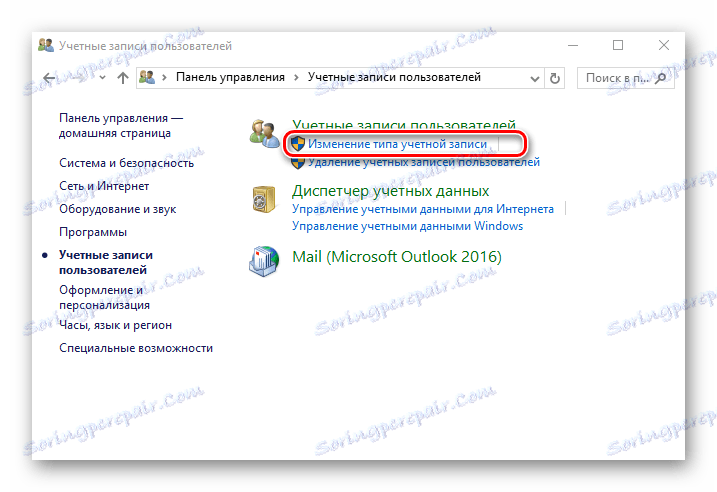
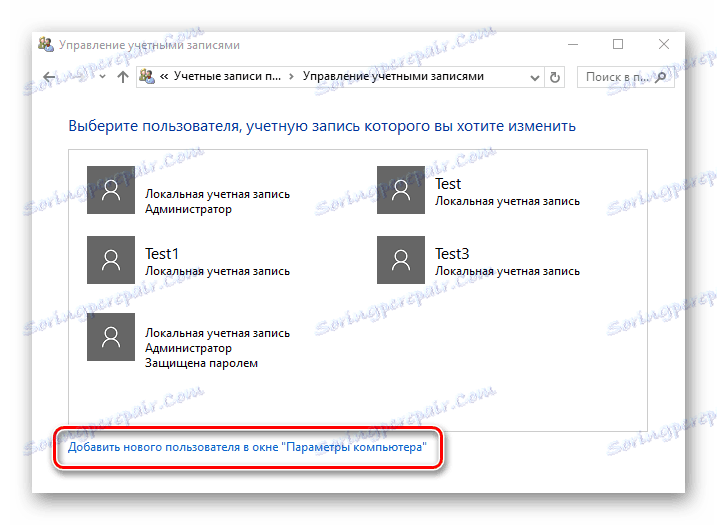
Метод 3: Команден прозорец
Много по-бързо, за да създадете профил, може да бъде чрез командния ред (cmd). За да направите това, просто трябва да извършите такива действия.
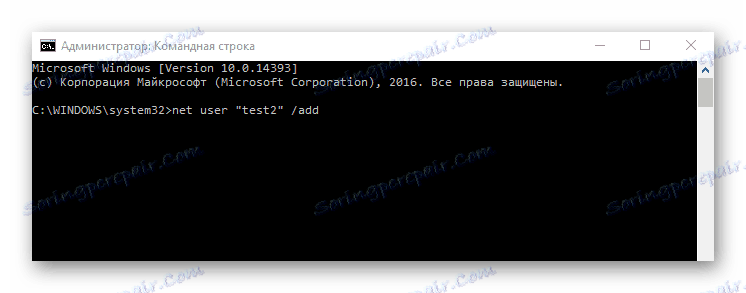
Метод 4: Прозорец на командването
Друг начин за добавяне на профили. Подобно на cmd, този метод ви позволява бързо да завършите процедурата за създаване на нов профил.

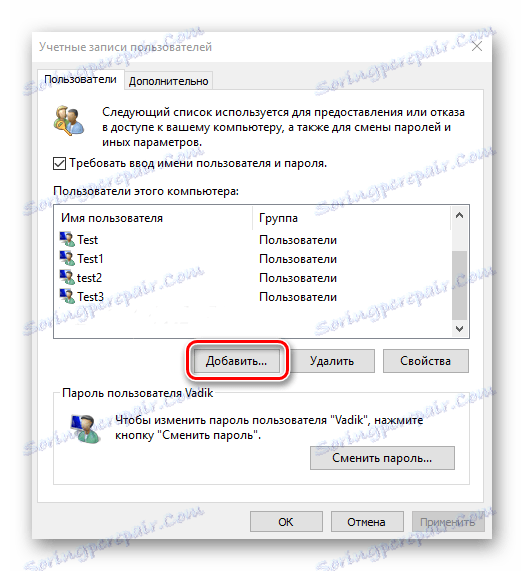
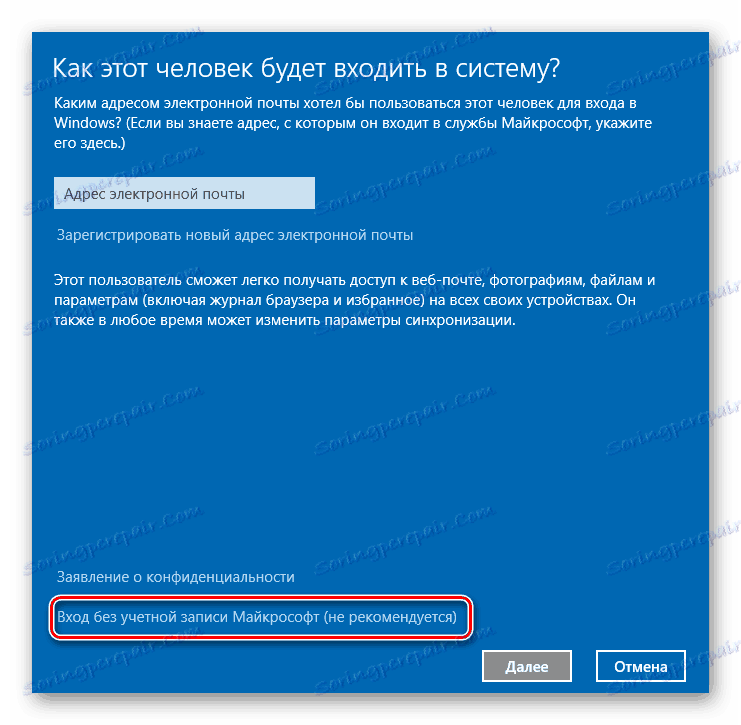
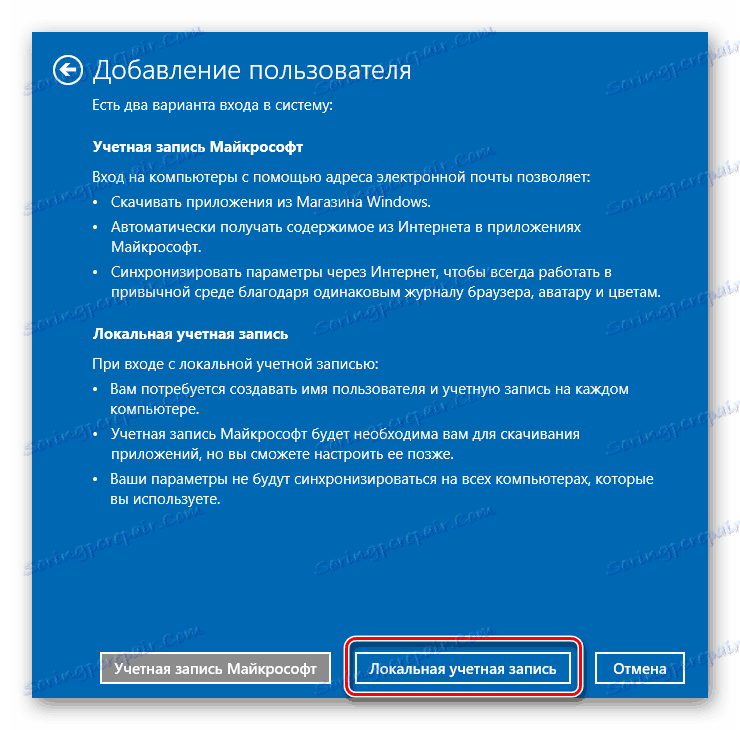
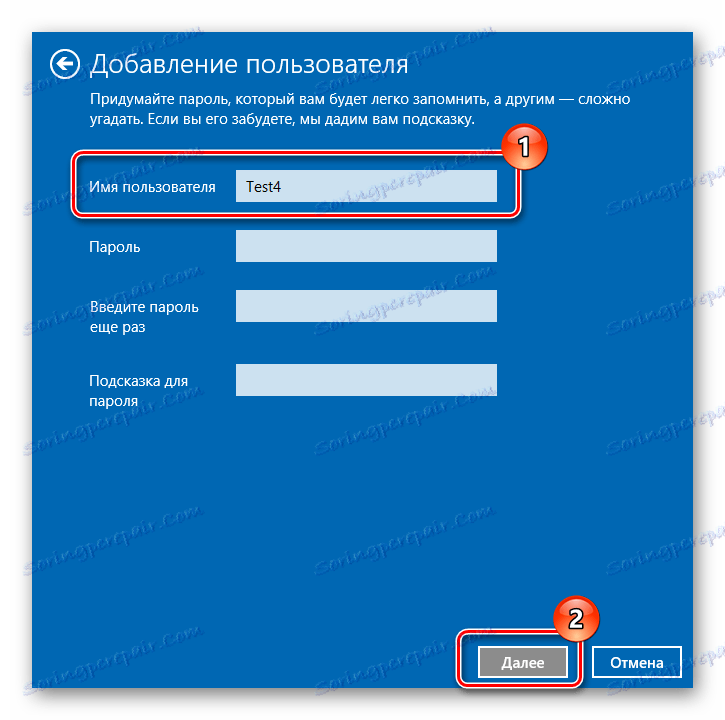
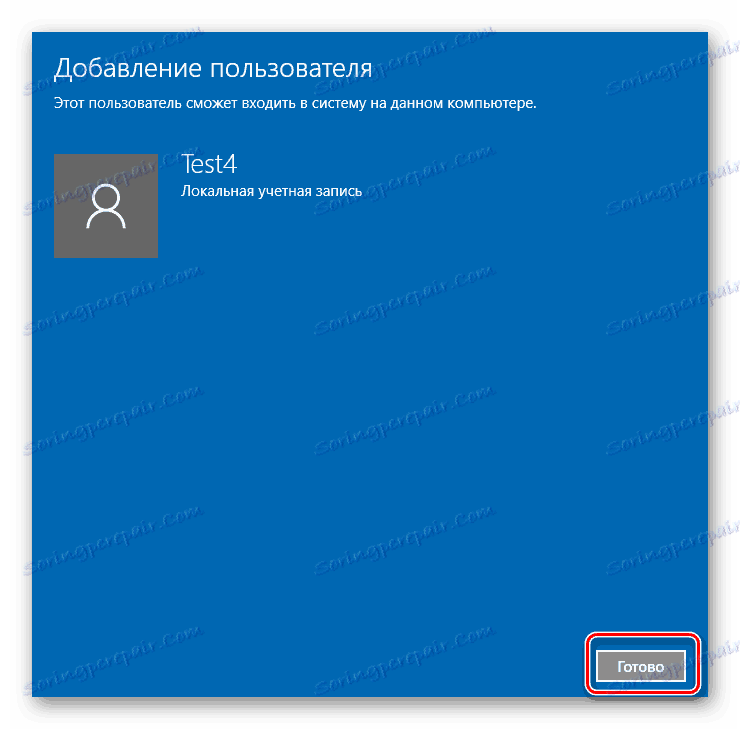
Също така в командния прозорец можете да въведете lusrmgr.msc , резултатът от който ще бъде отварянето на обекта Местни потребители и групи . Като го използвате, можете да добавите и счетоводство.
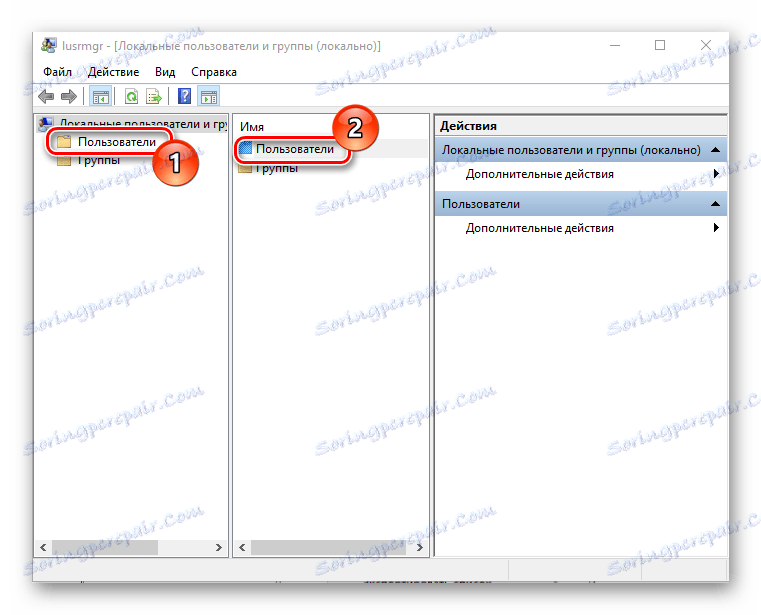
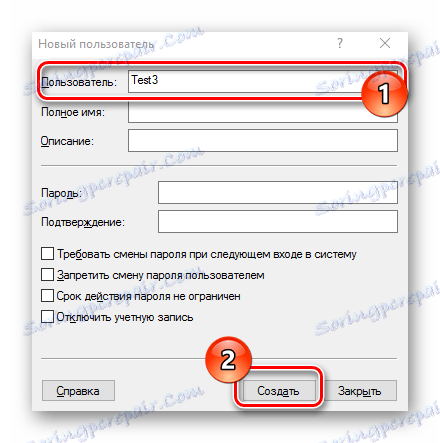
Всички тези методи улесняват добавянето на нови профили към персонален компютър и не изискват специални умения, което ги прави достъпни и за неопитни потребители.